So verwenden Sie die WRAPPROS-Funktion in Excel

Haben Sie Probleme mit der Verarbeitung großer Datenmengen in Excel? Erfahren Sie, wie Sie die WRAPROWS-Funktion nutzen, um Daten in überschaubareren Zeilen aufzuteilen.
Die IFERROR-Funktion in Excel wird häufig verwendet. Um es richtig nutzen zu können, müssen Sie die IFERROR-Formel von Microsoft Excel verstehen .
Die IFERROR-Funktion in Excel gehört zur grundlegenden Excel-Funktion , einer logischen Funktion, die den gewünschten Wert zurückgibt, wenn die Bedingung dieser Funktion ein Fehlerergebnis liefert. Während wir Daten in Excel berechnen, sind Fehler unvermeidlich. Excel-Fehler können in jeder Funktion wie der Vlookup-Funktion usw. auftreten und mit vielen verschiedenen Fehlercodes wie dem Datumsfehler #VALUE in Excel einhergehen .
Die IFERROR-Funktion hilft uns, Fehler in der Datentabelle zu erkennen und diese Fehler zu behandeln. Der zurückgegebene Wert hängt vom Benutzer ab, der angegeben wurde, wenn die Funktion fehlschlägt. Im folgenden Artikel erfahren Sie, wie Sie die IFERROR-Funktion in Excel verwenden.
1. Excel IFERROR-Funktionsformel
Die IFERROR-Funktion hat die Formel =IFERROR(value, value_if_error) . Da drin:
2. So verwenden Sie die IFERROR-Funktion in Excel
Sie können die IFERROR-Funktionsübungen in Excel mit Lösungen herunterladen, indem Sie dem untenstehenden Link folgen.
Beispiel 1: Tabelle zur Berechnung der Durchschnittspunktzahl
Wir haben das Transkript der Fächer unten und bitten darum, den Durchschnitt von 3 Fächern durch Berechnung zu berechnen, ohne die Funktion DURCHSCHNITT zu verwenden .
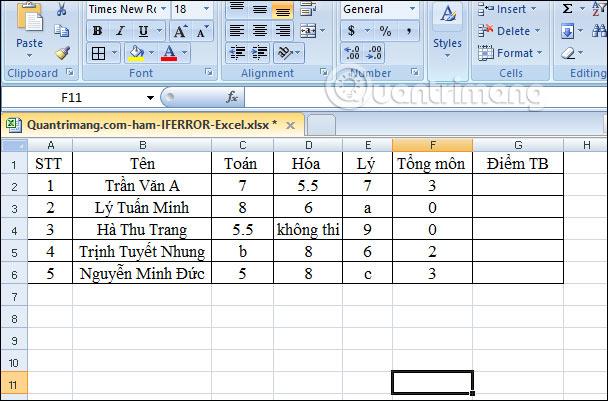
Zuerst geben wir wie gewohnt die Durchschnittsberechnung ein und drücken dann die Eingabetaste, um das Ergebnis anzuzeigen. Ziehen Sie dann die erste Ergebniszelle nach unten auf die übrigen Zellen.
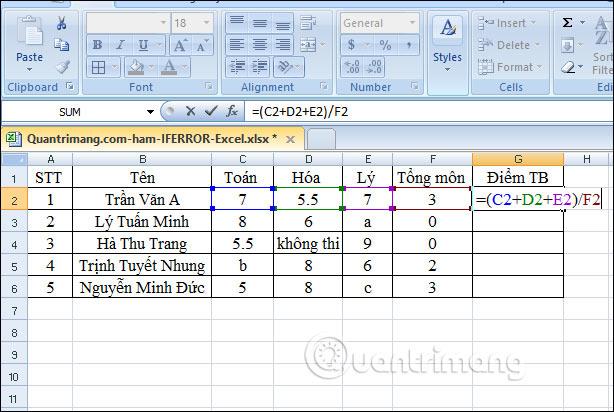
Es ist ersichtlich, dass in einigen Datenzellen unten der falsche Wert eingegeben wurde, was zu der angezeigten Fehlermeldung führte. Wenn wir es so belassen, ist die Datentabelle ziemlich hässlich. Anstatt einen solchen Fehler zu machen, können Sie ihn mit der IFERROR-Funktion durch einen anderen Wert ersetzen.
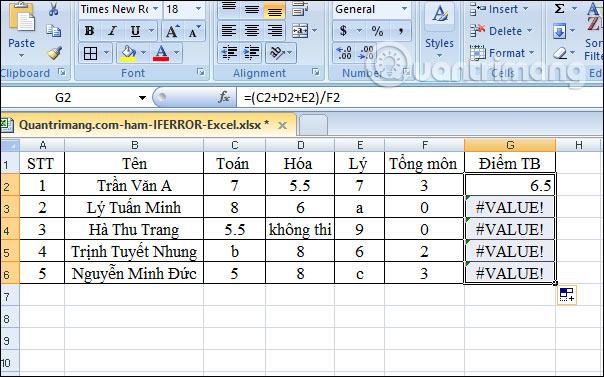
Wir geben die Berechnungsformel =IFERROR((C2+D2+E2)/F2,"Falsche Berechnung") ein und drücken Enter.
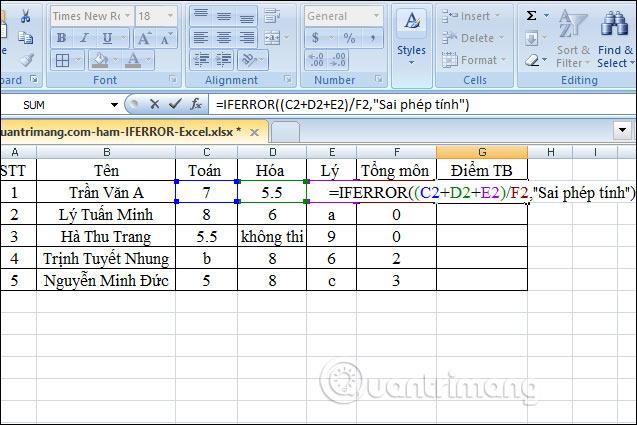
Wenn die Daten in jeder Zelle korrekt sind, werden die Ergebnisse angezeigt. Scrollen Sie nach unten zu den verbleibenden Kästchen, um sie anzukreuzen. In jeder Zelle, in der die falsche Zahl eingegeben wird, lautet das Ergebnis wie folgt: Falsche Berechnung.
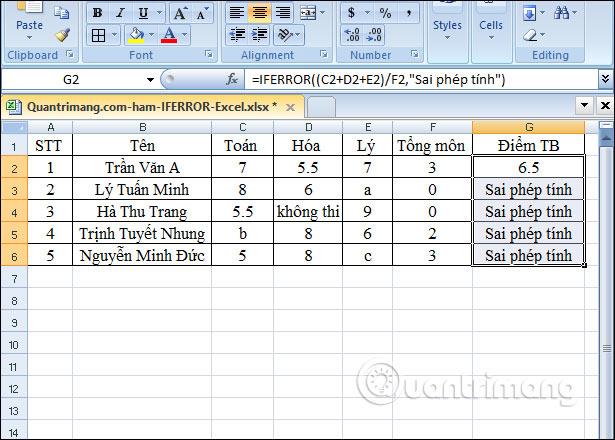
Beispiel 2: Berechnen Sie den Prozentsatz der verkauften Artikel
Nachfolgend finden Sie eine Übersichtstabelle mit der Anzahl der verkauften Produkte und dem erfassten Lagerbestand. Wir berechnen den Prozentsatz in Excel , indem wir die verkauften Waren durch den Gesamtbestand dividieren, um den Prozentsatz zu erhalten, den wir ermitteln müssen.
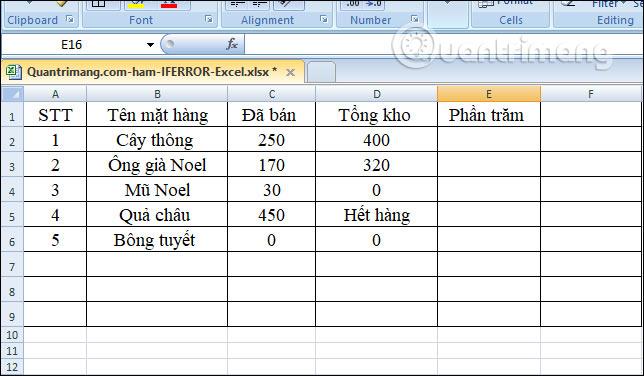
Sie geben die Berechnung =C2/D2 ein , drücken dann die Eingabetaste und erhalten das Ergebnis.
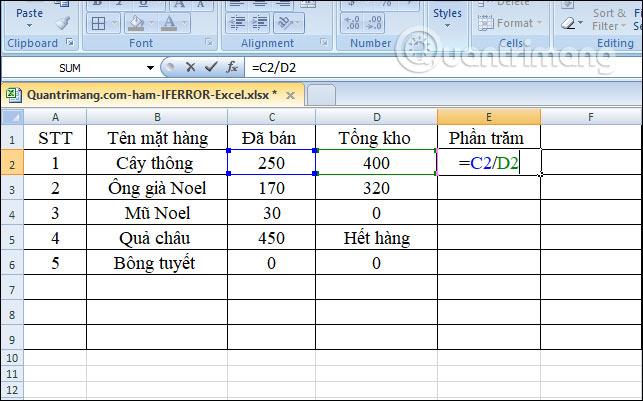
In der Tabelle sind einige Werte in den Zellen „Verkauft“ und „Gesamtbestand“ falsch, sodass bei der Berechnung des Prozentsatzes eine Fehlermeldung angezeigt wird, wie unten dargestellt. Wir können diese Fehlermeldung auch durch einen anderen Wert ersetzen.
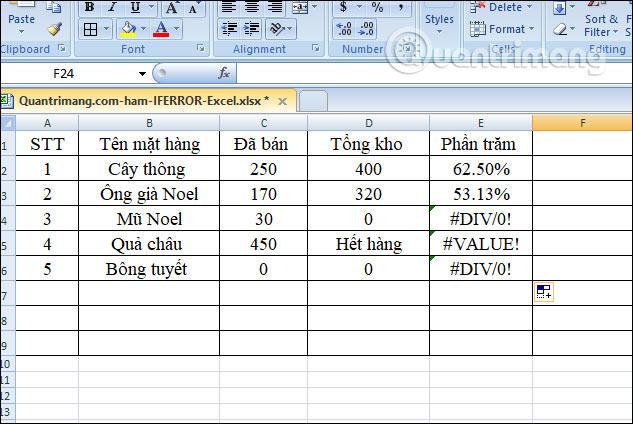
Geben Sie in die erste Zelle die Formel =IFERROR(C2/D2, „Falscher Eingabefehler“) ein und drücken Sie die Eingabetaste.
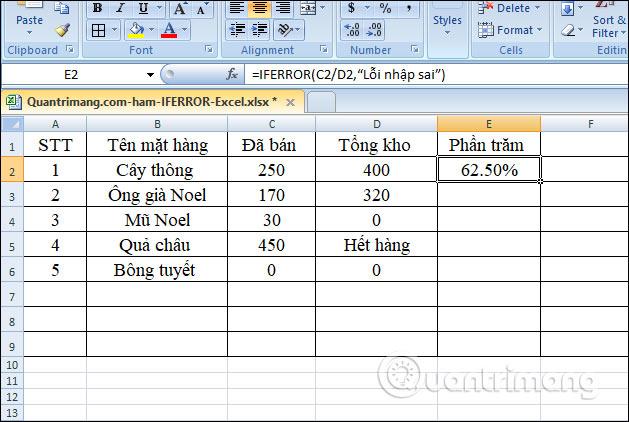
Für Zellen, in denen die richtigen Daten eingegeben wurden, werden die Ergebnisse weiterhin angezeigt. Bei falsch eingegebenen Feldern wird die folgende Meldung ersetzt.
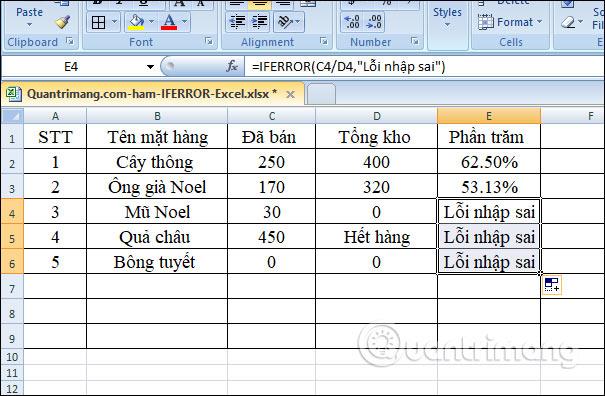
Daher ist die IFERROR-Funktion in Excel sehr einfach zu verwenden. Wir müssen lediglich den Funktionsnamen, die Berechnungsformel und den Ersatzwert für die Fehlermeldung eingeben. Benutzer können Ersatzwerte nach Belieben eingeben. Ich wünsche Ihnen viel Erfolg!
Beachten Sie, wenn Sie die IFERROR-Funktion in Excel verwenden
Die IFERROR-Funktion wird verwendet, um Fehler abzufangen und ein „freundlicheres“ Ergebnis oder eine „freundlichere“ Meldung auszugeben, wenn ein Fehler erkannt wird. Wenn eine Formel ein normales Ergebnis zurückgibt, gibt die IFERROR-Funktion dieses Ergebnis zurück. Wenn eine Formel einen Fehler zurückgibt, gibt Ihnen IFERROR ein alternatives Ergebnis. IFERROR ist eine gute Möglichkeit, Fehler zu kontrollieren. Die IFERROR-Funktion ist ein moderner Ersatz für die ISERROR-Funktion.
Wenn Sie gefragt werden, was die IFERROR-Funktion ist, müssen Sie im Grunde nur antworten, dass sie zum Erkennen und Behandeln von Fehlern verwendet wird, die aus Formeln oder anderen Funktionen resultieren. IFERROR kann nach folgenden Fehlern suchen: #N/A, #VALUE!, #REF!, #DIV/0!, #NUM!, #NAME? oder #NULL!.
IFERROR oder IFNA?
Die IFERROR-Funktion ist eine nützliche Funktion, aber sie ist das Tool, das die meisten Fehler erkennt. Wenn sich beispielsweise in der Formel ein Tippfehler befindet, gibt Excel möglicherweise den Fehler #NAME? zurück, aber IFERROR korrigiert den Fehler und gibt stattdessen das Ergebnis zurück. Dies kann ein wichtiges Thema verschleiern. In vielen Fällen ist es sinnvoller, die IFNA-Funktion zu verwenden, da sie nur #N/A-Fehler abfängt.
Unterschied zwischen IFERROR und IF ISERROR
Jetzt wissen Sie, was die IFERROR-Funktion in Microsoft Excel ist und wie einfach sie zu verwenden ist. Fragen Sie sich jedoch, warum Menschen immer noch IF ISERROR verwenden? Hat es irgendwelche Vorteile gegenüber IFERROR?
Die Antwort hier ist nein. Zuvor, in Version 2003 und früher, war die IFERROR-Funktion nicht vorhanden. IF ISERROR ist die einzige Möglichkeit, Fehler abzufangen. Seit Excel 2007 liefert die Verwendung der IFERROR-Funktion, obwohl komplizierter, bereits nach kurzer Zeit die gleichen Ergebnisse.
Um beispielsweise Vlookup-Funktionsfehler abzufangen, können Sie eine der beiden folgenden Formeln verwenden:
In Excel 2007 - 2016:
IFERROR(VLOOKUP(…), "Not found")
In allen Excel-Versionen
IF(ISERROR(VLOOKUP(…)), "Not found", VLOOKUP(…))
Beachten Sie, dass Sie in der IF ISERROR VLOOKUP-Formel Vlookup zweimal verwenden müssen. In der englischen Version kann diese Formel wie folgt gelesen werden: Wenn Vlookup ein Fehlerergebnis liefert, erhält der Benutzer die Meldung „Nicht gefunden“ .
Haben Sie Probleme mit der Verarbeitung großer Datenmengen in Excel? Erfahren Sie, wie Sie die WRAPROWS-Funktion nutzen, um Daten in überschaubareren Zeilen aufzuteilen.
Erfahren Sie, wie Sie Access-Tabellendaten einfach nach Excel, TXT, XML usw. exportieren können. Folgendes erfahren Sie im Detail: CSV, Excel, Exportieren.
MehmetSalihKoten, ein Reddit-Benutzer, hat eine voll funktionsfähige Version von Tetris in Microsoft Excel erstellt.
Um Maßeinheiten in Excel umzurechnen, verwenden wir die Funktion „Konvertieren“.
Was ist die HLOOKUP-Funktion? Wie verwende ich die HLOOKUP-Funktion in Excel? Finden wir es mit LuckyTemplates heraus!
Die IFERROR-Funktion in Excel wird häufig verwendet. Um es richtig nutzen zu können, müssen Sie die IFERROR-Formel von Microsoft Excel verstehen.
Was ist die VALUE-Funktion in Excel? Was ist die Wertformel in Excel? Finden wir es mit LuckyTemplates.com heraus!
Die EOMONTH-Funktion in Excel wird verwendet, um den letzten Tag eines bestimmten Monats anzuzeigen, mit einer sehr einfachen Implementierung. Sie erhalten dann anhand der von uns eingegebenen Daten den letzten Tag eines bestimmten Monats.
Möchten Sie wiederkehrende Aufgaben in Excel VBA automatisieren? Lassen Sie uns also lernen, wie Sie eine Do-While-Schleife verwenden, um eine Reihe von Aktionen zu implementieren, die wiederholt werden, bis eine Bedingung erfüllt ist.
Die Standardspaltenbreite und Zeilenhöhe in Excel stimmen möglicherweise nicht mit den von Ihnen eingegebenen Daten überein. Der folgende Artikel zeigt Ihnen einige Möglichkeiten, die Größe von Spalten, Zeilen und Zellen in Excel 2016 zu ändern. Bitte lesen Sie ihn durch!







